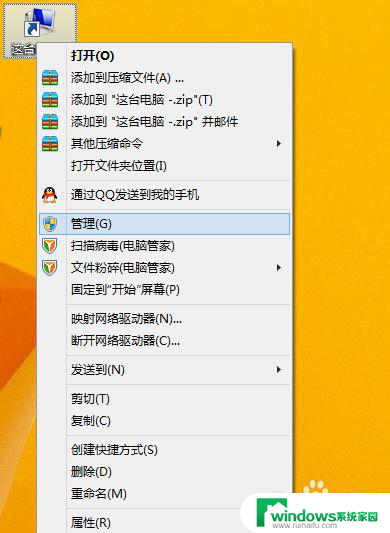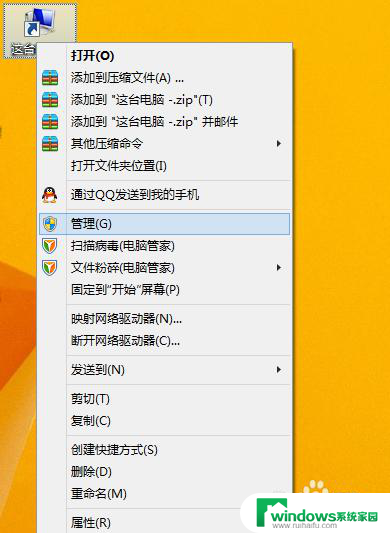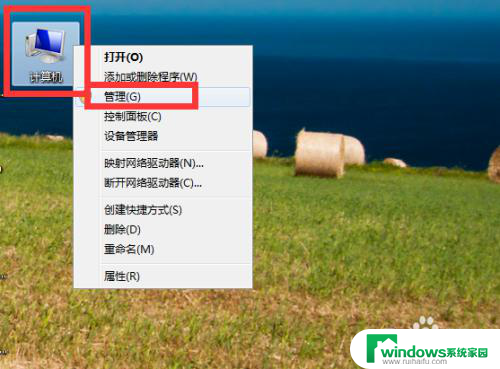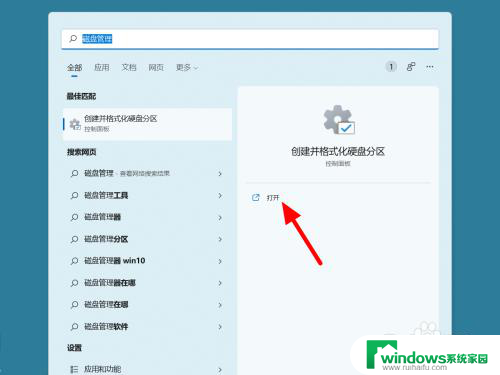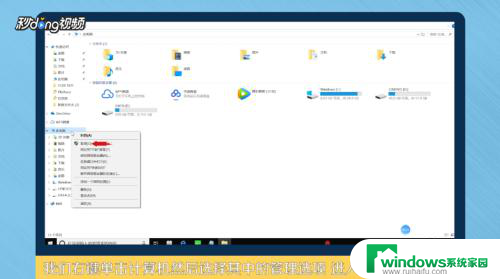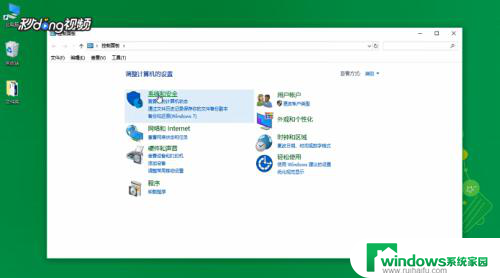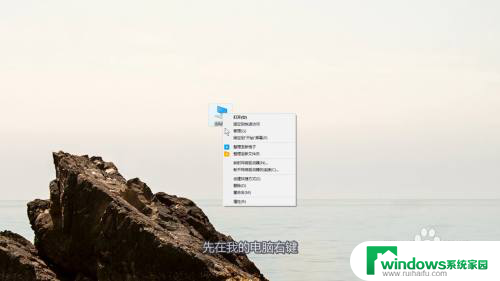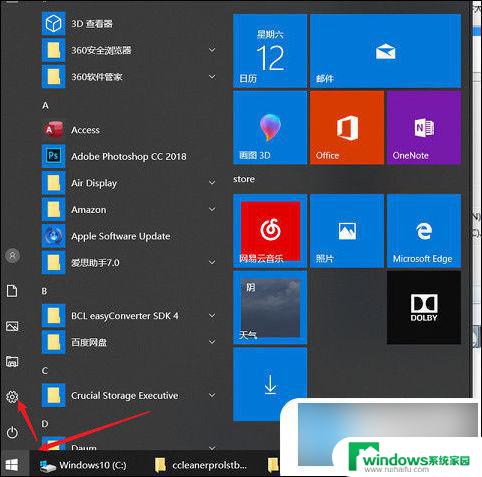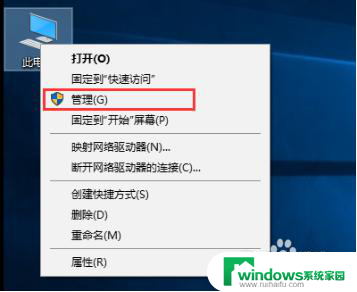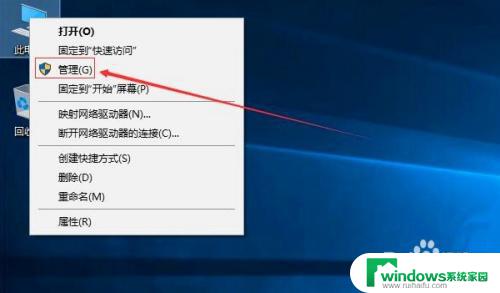电脑如何分配磁盘内存 如何在电脑上重新分配硬盘空间
更新时间:2024-03-13 14:33:24作者:xiaoliu
在电脑使用过程中,磁盘内存的分配是至关重要的一环,随着时间的推移和软件的安装,硬盘空间的合理分配变得尤为关键。如何在电脑上重新分配硬盘空间,是许多用户关注和困惑的问题。通过一些简单的操作和工具,我们可以轻松实现对硬盘空间的重新分配,使电脑运行更加流畅。接下来我们将介绍一些实用的方法和技巧,帮助您更好地管理电脑的硬盘空间。
具体方法:
1.右击【我的电脑】,选择【管理】命令,打开“计算机管理”。
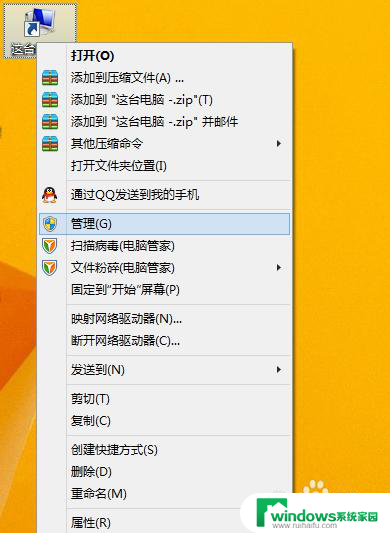
2.打开的“计算机管理”窗口中,依次展开【存储】→【磁盘管理】项。在右侧窗格中即可看到当前硬盘的分区情况。
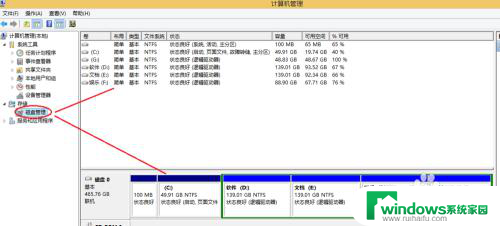
3.这时我们就可以自由分配空间了!
以分配G盘为例:
右键【G盘】-【压缩卷】在弹出的框里输入要分配空间的大小。然后点击【压缩】
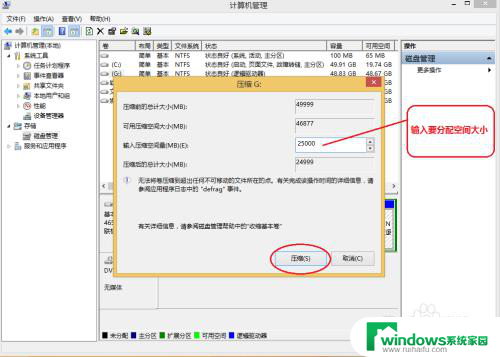
4.然后右击刚分配出来的可用空间,选择【新建简单卷】。
在向导中选择如下图:
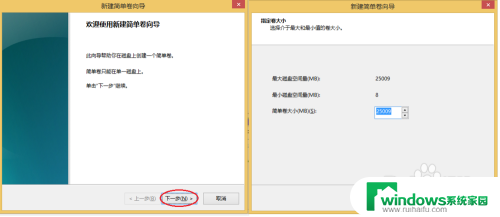
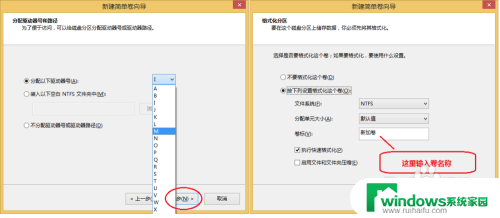
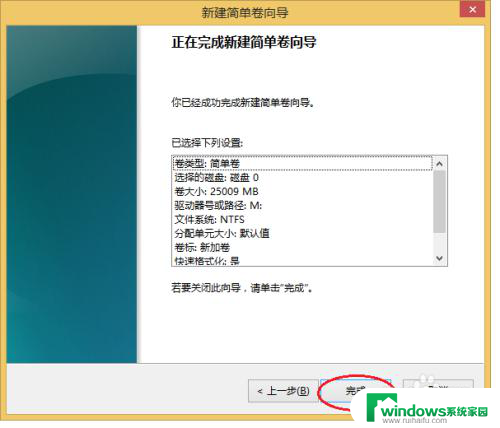
5.好了,分配就完成了。
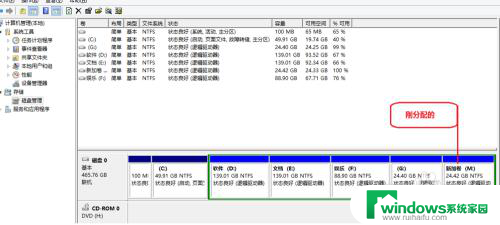
以上就是电脑如何分配磁盘内存的全部内容,如果还有不清楚的用户可以参考以上步骤进行操作,希望能够对大家有所帮助。